Hvad vil der ske, når du ikke ved, hvordan man gendanner permanent slettede e-mails fra Gmail-konto? Måske oplever du den værste situation efter at have slettet vigtige e-mails ved et uheld.
Det er ikke for sent at gendanne alle disse virtuelle e-mails efter åbning af din postkasse. Der er stadig håb om at få din e-mail tilbage fra ukendte kilder. Uden nogen anelse, kan du finde en måde, fordi Google tilbyder nogle faciliteter til at gøre det.
For at finde den nemmeste løsning, er vi her for at hjælpe dig. Hvilken metode der vil fungere for dig, afhænger af dine aktiviteter. Lest løser problemet i forbindelse med din e-mail-gendannelse.
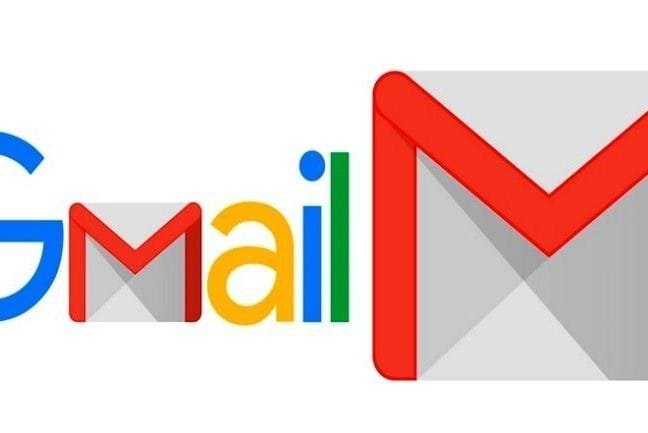
Hvordan gendanner man permanent slettede e-mails fra Gmail efter standardmetoden?
Selv uden at bruge Gmail-tjenesten fra Google er det svært at udføre mange af dine daglige opgaver. Måske kommer nogle af disse e-mails fra din chef og nogle af dem fra din elskede person. Nogle gange sletter du ved en fejl nogle vigtige e-mails bevidst eller ubevidst.
Når du logger ind på dit Gmail-id, er den ønskede e-mail ikke længere i din indbakke. Du skal finde en måde at få de slettede e-mails tilbage på. Efter at have vidst, hvordan du gendanner permanent slettede e-mails fra Gmail-kontoen, kan du finde ud af dine manglende meddelelser til enhver tid.
Der er mange måder, du kan vedtage for at gendanne det. Du skal ikke gå i panik, du er på det rigtige sted for at kende den bedste metode til at gøre det.
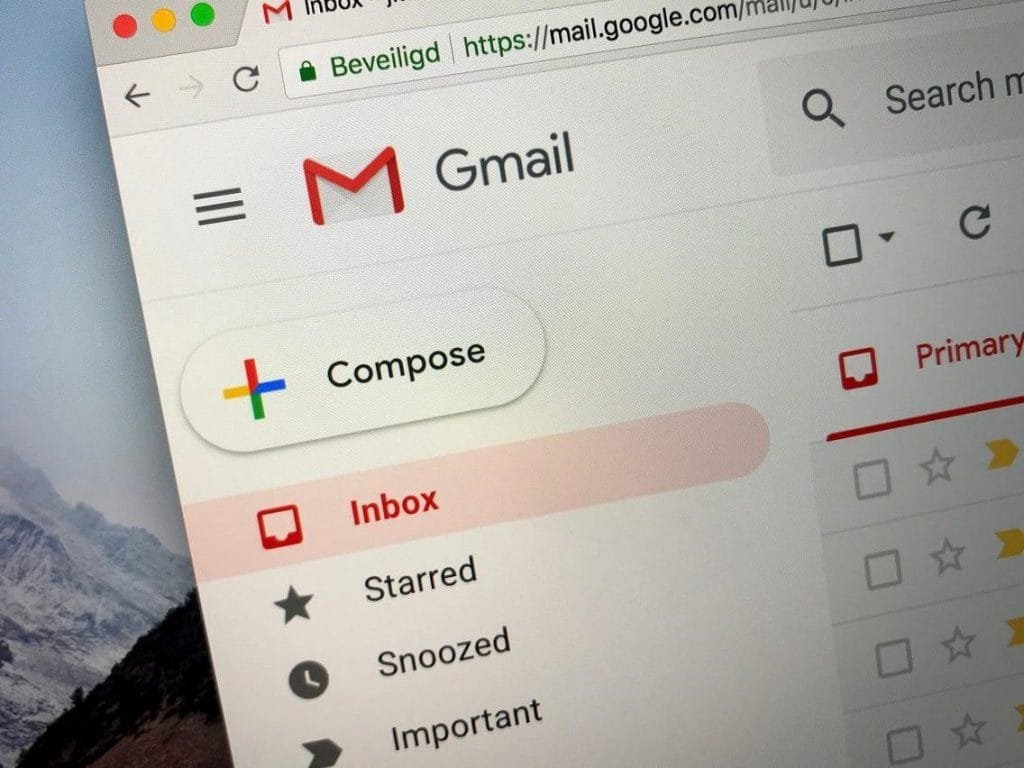
Når du sletter nogle e-mails fra din Gmail-konto, bliver de gemt i din papirkurv. Google tilbyder at give deres bedste for at hjælpe dig med at genoverveje, hvad du har gjort. Alle de e-mails, du tidligere har slettet, ryger i den anden mappe i din Gmail-konto, der hedder papirkurv.
Der kan du finde dine slettede mails herinde, som gemmes i 30 dage. Men hvad skete der efter 30 dage? Ja, den forsvinder fra din papirkurv-mappe og bliver slettet permanent.
Som e-mail-vært har Google en kopi af dine e-mails. Du kan få den tilbage ved at følge guiden trin for trin.
Brug Gmail Server
Denne metode gør det muligt for Gmail-brugeren at gendanne deres e-mails, der er slettet permanent fra deres indbakke samt papirkurvemappen.
- Først og fremmest skal du gå til din mailkonto og logge ind.
- Læs efter søgelinjen. Du finder den øverst på din skærm. Til venstre for den finder du en drop-down-pil. Klik på den for at åbne den, og se efter drop-down-pilen.
- Nu er der flere spørgsmål, du skal besvare. Der er et par muligheder, som du skal udfylde. Fra, til, emne, har ordet, har ikke, søg, dato med, størrelse er de muligheder, som du kan udfylde.
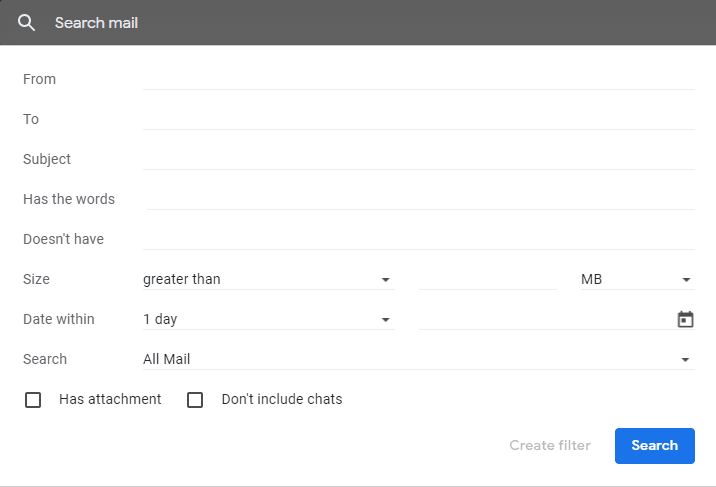
- Når du har udfyldt de sektioner, som du er bekræftet, skal du klikke på søgeknappen. Du finder en blå knap nederst til venstre. Når du har klikket på den, begynder Gmail-serveren at arbejde og søge efter din e-mail. Den vil vise dig alle de slettede e-mails på en gang.
Gendanne e-mails fra Gmail Support Team
Når du ikke fik nogen måde at gendanne din e-mail på, så er Gmail Support Team altid her for dig. Bare send en anmodning til dem for at få dine permanent slettede e-mails tilbage. Efter at have bedt dem om hjælp ved at sende en anmodning, vil de sende din slettede e-mail så tidligt som muligt.
Det er ikke kun en 100% effektiv metode, men bedst fra andre. De fleste mennesker vedtager denne måde at få vigtige e-mails tilbage, når deres konto bliver hacket af nogen.
De følgende trin vil hjælpe dig med at fuldføre anmodningsprocessen.
- Gå til din Gmail-konto og logge ind. Der er en specifik formular, som du skal udfylde.
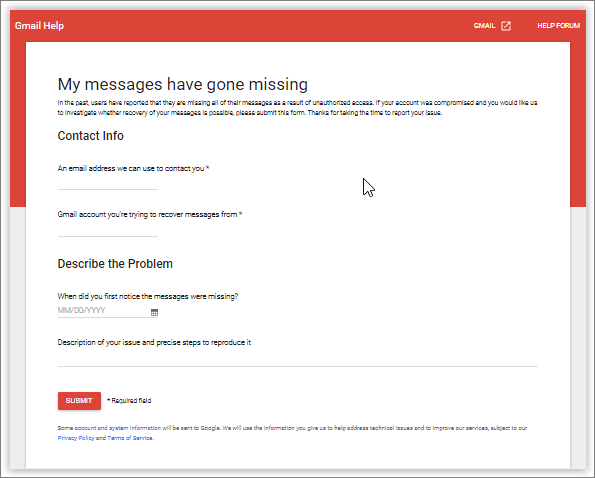
- Når du har udfyldt formularen, skal du indsende den. Men der er masser af oplysninger, der er nødvendige for at udfylde formularen korrekt. Forklar alle detaljer om det problem, du står over for, til supportteamet.
- Når du har udfyldt alle sektionerne i formularen, skal du klikke på “Send”.
Nu skal du vente på feedback. Normalt tager det ikke din tid mere end 30 minutter. Denne gang vil du modtage en e-mail fra supportteamet. Nu vil det være super nemt for dig at finde din slettede e-mail.
Hvis du fik et negativt svar fra supportteamet, betyder det, at det ikke er muligt at gendanne dit slettede emne.
Andre metoder til at gendanne e-mails:
Der er mange andre måder, du kan følge for at gendanne dine slettede e-mails. Nogle af disse måder er angivet nedenfor.
Gendannelse fra papirkurvemappen
Du kan gendanne det fra papirkurvemappen, fordi efter sletning af e-mails forbliver det her i 30 dage. Du kan nemt returnere den i din indbakke.
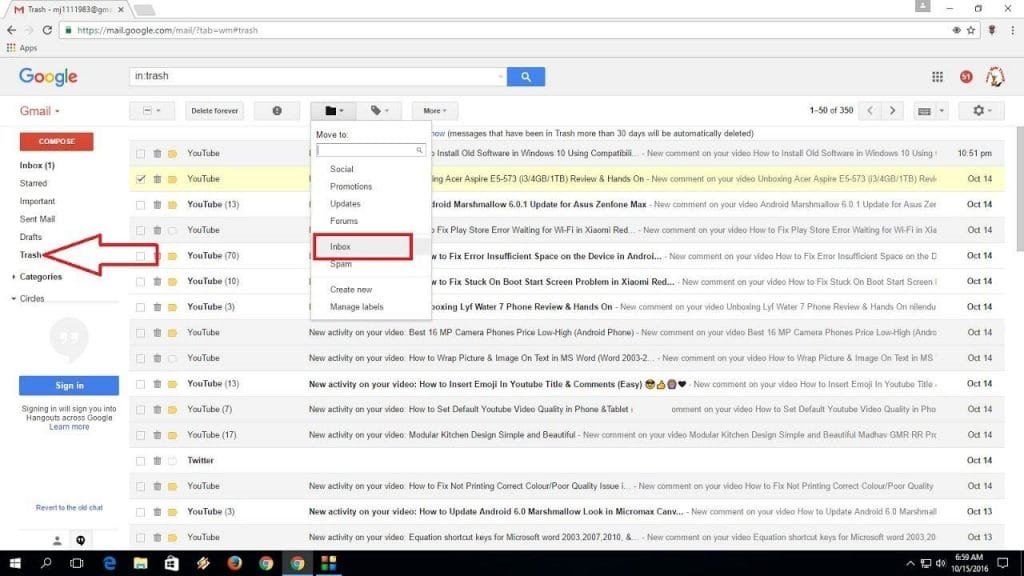
For at gendanne den rigtige besked skal du bruge Gmail Search, hvis du har mange korrespondancer. Generelt er det sket i din papirkurvemappe. Brug Gmails søgelinje som en bekvem metode i stedet for øjenscanning for at finde den rigtige besked.
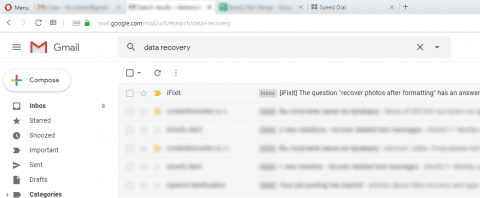
Væsentlige noter:
Hvor du søger efter din e-mail, skal du måske vide et par ting, og disse er:
- Når e-mailen er slettet permanent fra Google-serveren, kan du ikke nemt gendanne den, hvis du bruger en gratis version af Gmail. Men Google-app-brugeren kan få denne mulighed.
- Sletning af e-mail fra din Gmail-konto betyder, at du har slettet den helt. Fordi Google beholder din e-mail kun én kopi med en anden etiket.
- Slet gruppe e-mail betyder, at du har slettet hele konverteringen og svaret fra kilden og den oprindelige e-mail også.
Læs mere: Konklusion:
Google tilbyder forskellige e-mail-gendannelsesmetoder for at gøre brugen mere bekvem. Du kan ikke sige, hvilken metode der er egnet til at grave din slettede e-mail ud fra ingenting.
Accidentel sletning er et almindeligt problem for Gmail-brugere. Men at genoprette en permanent slettet e-mail kræver lidt ekstra opmærksomhed for at genoprette den. Derfor skal du vide, hvordan du gendanner permanent slettede e-mails fra Gmail.
Måske er du stadig ukendt om din e-mail, der også allerede er slettet fra din papirkurv. Brug af alle disse metoder, som vi diskuterede tidligere, kan hjælpe dig med at hente permanent slettede Gmail nemt og gøre dig fri for nogle uønskede situationer.